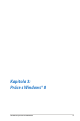User’s Manual
Uživatelská příručka notebooku
35
Aktivní bod Řešení
levý horní roh Podržte kurzor myši v levém horním rohu a
poté se klepnutím na náhled nedávno použité
aplikace vraťte do běžící aplikace.
Pokud jste spustili více aplikací, rolováním dolů
zobrazte všechny.
levý dolní roh Z obrazovky běžící aplikace:
Podržte kurzor myši v levém dolním rohu
a poté se klepnutím na náhled na úvodní
obrazovce vraťte na úvodní obrazovku.
POZNÁMKA: na úvodní obrazovku se
také lze vrátit stiskem klávesy Windows
.
Z úvodní obrazovky:
Podržte kurzor myši v levém horním rohu a
poté se klepnutím na náhled běžící aplikace
vraťte do této aplikace.
horní strana Přidržte kurzor myši na horní straně, až se
změní na ruku. Uchopte aplikaci a poté ji
přetáhněte na nové místo.
POZNÁMKA: tato funkce aktivního bodu
funguje u běžící aplikace nebo pokud
chcete použít funkci Snap. Podrobnosti
viz Funkce Snap pod Práce s aplikacemi
Windows®.
Pravý horní a
dolní roh
Přidržením kurzoru myši na horním nebo
levém dolním rohu aplikace spusťte Charm
bar (Pruhu tlačítek).